无论您是在办公桌前还是在旅途中,smart keyboard 都能让您更轻松地使用 ipad。但是,如果它停止正常工作或您看到“不支持附件”错误消息,请不要惊慌。
确保您使用的是兼容的 ipad 机型
apple 智能键盘适用于以下ipad型号:
- ipad(第 7、8 和 9 代)
- ipad air(第 3 代)
- ipad pro 9.7 英寸、10.5 英寸和 12.9 英寸(第一代和第二代)
smart keyboard folio 适用于以下 ipad 型号:
- ipad air(第 4 代和第 5 代)
- ipad pro 11 英寸(第一代、第二代和第三代)
- ipad pro 12.9 英寸(第 3、4 和 5 代)

检查软件更新
要查看您的 ipad 是否运行最新版本的 ipados,请轻点 “设置” > “通用” > “软件更新”。下载并安装更新(如果有可用更新),然后查看您的智能键盘是否正常工作。
检查键盘连接端口
smart keyboard 使用 smart connector 连接到您的 ipad,smart connector 由三个小型磁性触点组成。如果连接不牢固,您的 ipad 智能键盘可能无法正常工作。您也可以尝试使用一罐压缩空气或超细纤维布清除 smart connector 中的碎屑。
断开并重新连接键盘
重新连接您的智能键盘可能会成功。断开 smart keyboard 的连接,关闭 ipad,然后重新打开它。重新连接键盘,看看它是否工作。
重新启动你的 ipad
您可能需要强制重启 ipad 才能使智能键盘正常工作。就是这样:
对于没有主页按钮的 ipad:
- 按下并松开音量调高按钮,然后按下并松开音量调低按钮。
- 按住顶部按钮,直到 ipad 重新启动。
对于带有主页按钮的 ipad:
- 同时按住顶部和主屏幕按钮,直到 ipad 重新启动。
将您的 ipad 恢复到出厂设置
此步骤将重置您的 ipad 并擦除您的数据,因此请确保在执行恢复出厂设置之前备份您的信息。否则,您可能会丢失重要的照片、视频和消息等。
- 打开 “设置”,然后轻点 “通用”。
- 向下滚动并点按 重置 > 清除所有内容和设置。
- 选择 “备份”,然后选择“抹掉” 以将您的 ipad 备份到 icloud,或轻点 “立即抹掉” 以抹掉并重置它。
重置完成后,您可以将 ipad 设置为新设备或选择恢复之前的设置和数据。
以上就是快速解决ipad键盘失灵问题的方法,希望大家喜欢,请继续关注代码网。

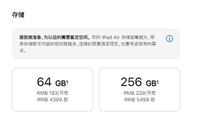

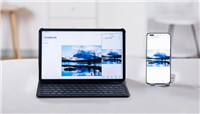


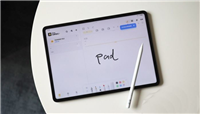
发表评论